windows查看系统时间,Windows系统时间查看全攻略
Windows系统时间查看全攻略
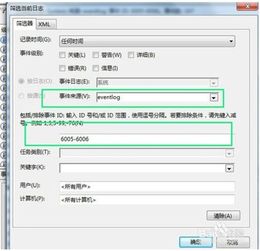
在日常生活中,我们经常需要查看电脑系统的当前时间,无论是为了同步网络时间,还是为了了解系统的运行时长。本文将详细介绍如何在Windows系统中查看当前时间、系统运行时间以及系统安装时间。
一、查看Windows系统当前时间
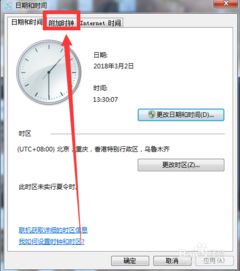
1. 最简单的方法是通过任务栏查看。
在Windows系统的任务栏上,最右端通常会有一个时间显示。鼠标悬停在此处,即可看到当前的时间。
2. 右键点击任务栏,选择“查看”菜单,勾选“显示时钟”,即可在任务栏上显示完整的时间。
3. 使用快捷键。
按下“Win + R”键打开运行窗口,输入“time”并回车,即可在弹出的窗口中查看和设置系统当前时间。
二、查看Windows系统运行时间

1. 使用任务管理器查看。
右键点击任务栏,选择“任务管理器”,在“性能”选项卡中,可以看到系统运行时间。
2. 使用命令提示符查看。
按下“Win + R”键打开运行窗口,输入“cmd”并回车,在弹出的命令提示符窗口中输入“systeminfo”,按回车键,即可在窗口中找到“系统启动时间”信息。
3. 使用Windows日志查看。
在Windows 7及以下版本中,可以通过以下步骤查看系统启动时间:
(1)右键点击“计算机”图标,选择“管理”;
(2)在弹出的“计算机管理”窗口中,依次展开“系统工具”->“事件查看器”->“Windows日志”->“系统”;
(3)在右侧窗口中,找到并单击“查找”选项,输入“6013”,即可找到系统启动时间信息。
三、查看Windows系统安装时间
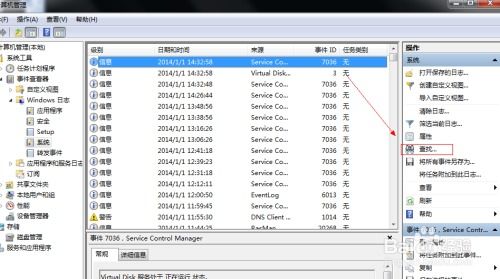
1. 使用命令提示符查看。
按下“Win + R”键打开运行窗口,输入“cmd”并回车,在弹出的命令提示符窗口中输入“systeminfo”,按回车键,即可在窗口中找到“初始安装日期”信息。
2. 使用系统信息工具查看。
按下“Win + R”键打开运行窗口,输入“msinfo32”并回车,在弹出的“系统信息”窗口中,可以找到“安装日期”信息。
通过以上方法,您可以在Windows系统中轻松查看当前时间、系统运行时间和系统安装时间。这些信息对于了解系统状态、同步网络时间以及维护电脑系统都具有重要意义。
